Enlaces rápidos
Modo de desarrollador y recomendaciones antes de la instalación
Fijar cargador de hojalete después de una actualización de la plataforma de vapor
El Sega CD, también conocido como Mega CD, fue un accesorio revolucionario para el Sega Mega Drive/Genesis. Lanzado para expandir la experiencia de juego con juegos basados en CD, ofreció una mejor calidad de audio e introdujo características como secuencias FMV, lo que lo convierte en un precursor de los futuros juegos de CD. Aunque no logró un éxito generalizado, el CD de SEGA proporcionó títulos memorables como versiones mejoradas de Batman Returns, Luna Silver Star Story y Snatcher, utilizando escenas de voz y FMV con gran efecto. Con Steam Deck y Emudeck, ahora puedes revivir estos juegos clásicos de los años 90. Esta guía lo guiará a través del proceso de configurar y jugar juegos de CD Sega en su mazo de Steam.
Actualizado el 9 de enero de 2025 por Michael Llewellyn: Jugar juegos de CD Sega en la cubierta de Steam es una forma fantástica de disfrutar de su colección, pero al igual que cualquier configuración de emulación, puede venir con desafíos. Esta guía se ha actualizado para incluir la instalación de Decky Loader y herramientas eléctricas, según lo recomendado por los desarrolladores de Emudeck. Además, hemos agregado instrucciones para restaurar el cargador de hojalata después de una actualización de la cubierta de vapor.
Modo de desarrollador y recomendaciones antes de la instalación
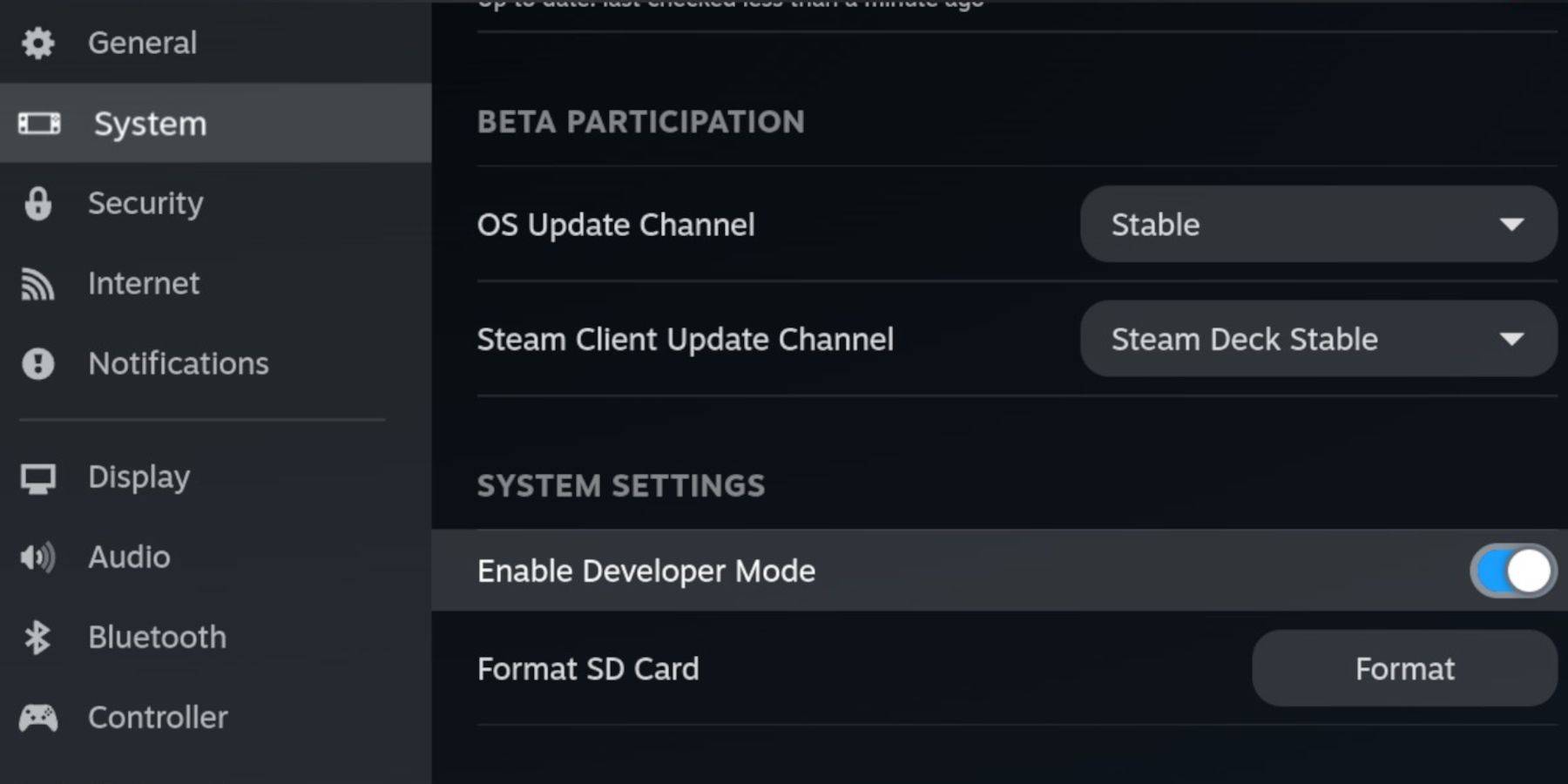 Antes de instalar emudeck en su mazo de vapor, asegúrese de habilitar el modo de desarrollador y la depuración remota CEF para mantener la compatibilidad con las actualizaciones de Emudeck.
Antes de instalar emudeck en su mazo de vapor, asegúrese de habilitar el modo de desarrollador y la depuración remota CEF para mantener la compatibilidad con las actualizaciones de Emudeck.
Modo de desarrollador
- Encender su cubierta de vapor.
- Presione el botón Steam para abrir el menú Steam.
- Navegue hasta el menú del sistema y active el modo de desarrollador.
- Acceda al menú del desarrollador.
- Habilite la depuración remota de CEF.
- Presione el botón Steam y vaya al menú de encendido.
- Cambie al modo de escritorio.
Artículos recomendados y requeridos
- Una tarjeta A2 Micro SD de alta velocidad para instalar Emudeck y sus juegos.
- Formatee la tarjeta SD directamente en el mazo de vapor.
- CD SEGA ROM y archivos BIOS obtenidos legalmente.
- Un teclado y un mouse pueden simplificar el proceso de instalación y transferencia de archivos.
Formatear tu tarjeta SD
- Inserte su tarjeta micro SD.
- Vuelva a abrir el menú de vapor y vaya al almacenamiento.
- Seleccione y formatea la tarjeta SD.
Descargar Emudeck para el mazo de vapor
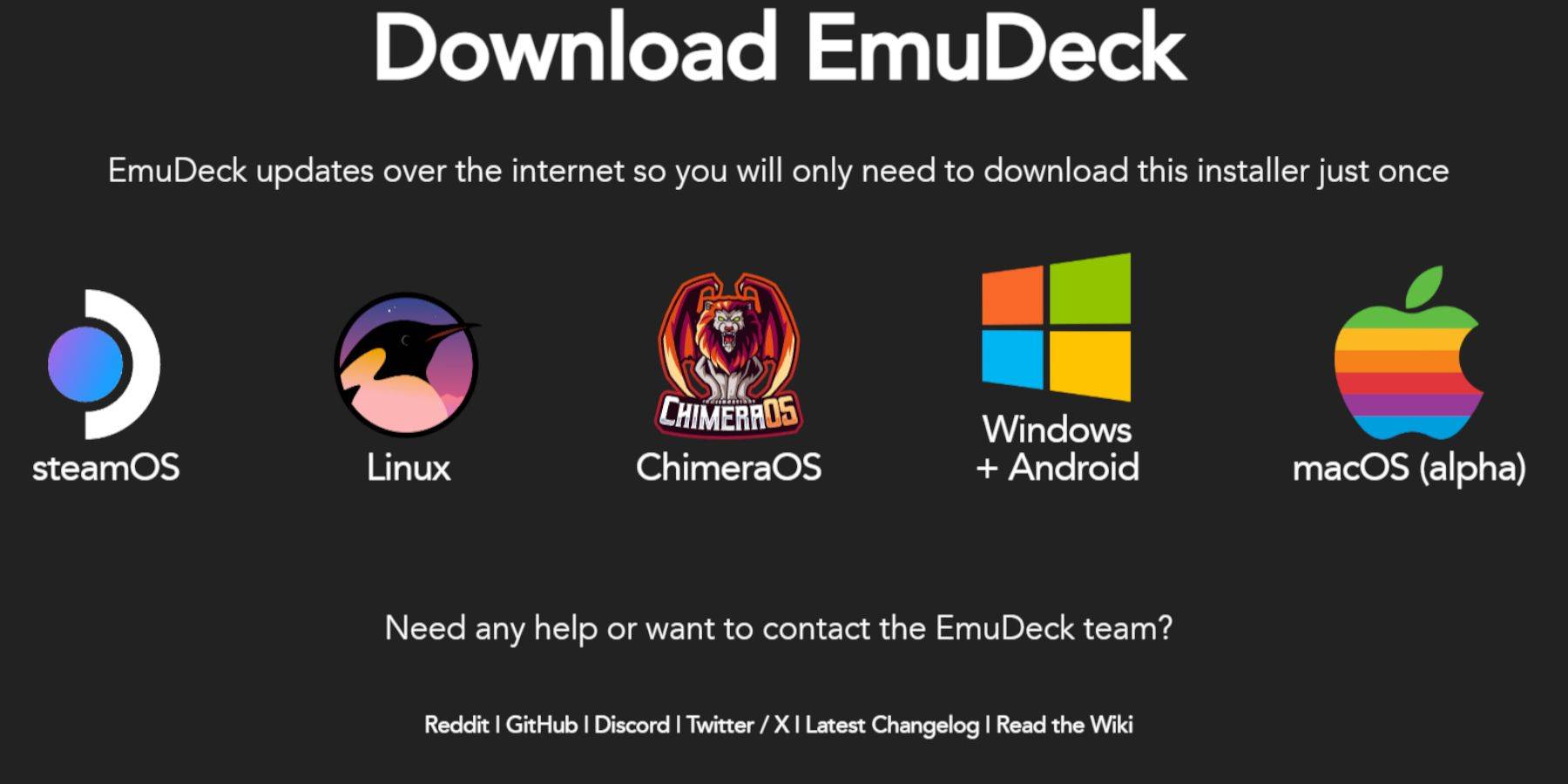 Para comenzar con Emudeck:
Para comenzar con Emudeck:
- Presione el botón Steam.
- Elija Power y cambie al modo de escritorio.
- Instale un navegador en la tienda Discovery, ábralo y descargue Emudeck.
- Seleccione la opción de descarga y elija la versión de Steam OS.
- Ejecute el instalador y opte por la instalación personalizada.
- Haga clic en el icono de la tarjeta SD.
- Luego seleccione el mazo de vapor.
- Elija retroarch, Melonds, Steam Rom Manager y Emulación de la estación de emulación. Alternativamente, puede instalar todos los emuladores para uso futuro.
- Omita las pantallas posteriores y haga clic en Finalizar para comenzar el proceso de instalación.
Transfiera sus archivos de CD SEGA a la carpeta correcta
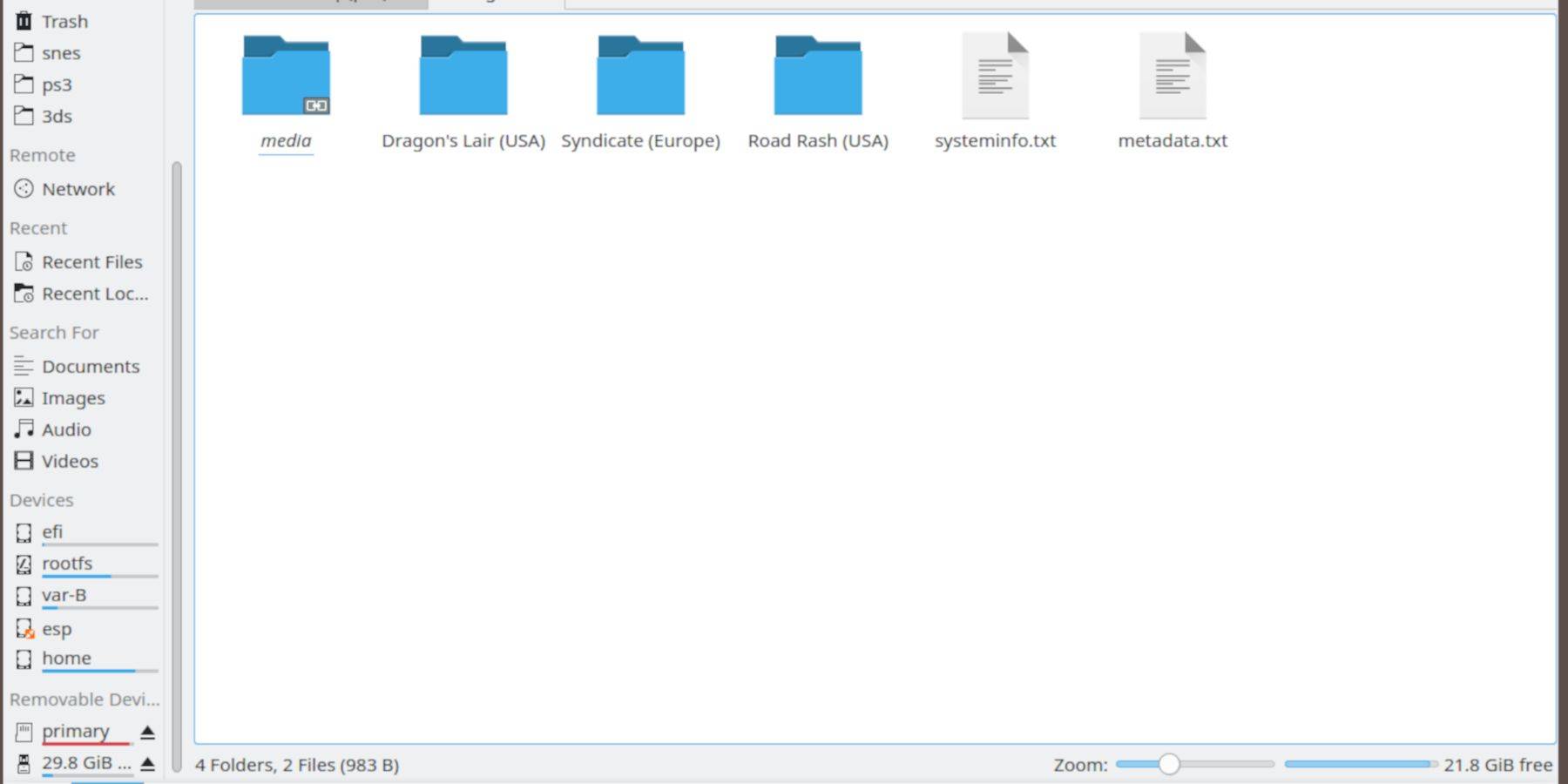 Ahora, mueva sus archivos ROM y BIOS a las carpetas apropiadas en la cubierta de Steam.
Ahora, mueva sus archivos ROM y BIOS a las carpetas apropiadas en la cubierta de Steam.
Transferir archivos de BIOS
- En el modo de escritorio, abra el navegador de archivos Dolphin.
- Seleccione la tarjeta SD etiquetada como primaria.
- Navegue a la carpeta de emulación.
- Elija BIOS y transfiera sus archivos de BIOS allí.
Transfiera su Sega CD Roms
- Abierto primario.
- Luego ve a la emulación.
- Haga clic en Roms.
- Abra la carpeta etiquetada SEGACD o MEGACD: ambos son aceptables.
- Transfiera sus ROM a esta carpeta.
Agregue sus ROM con Steam ROM Manager
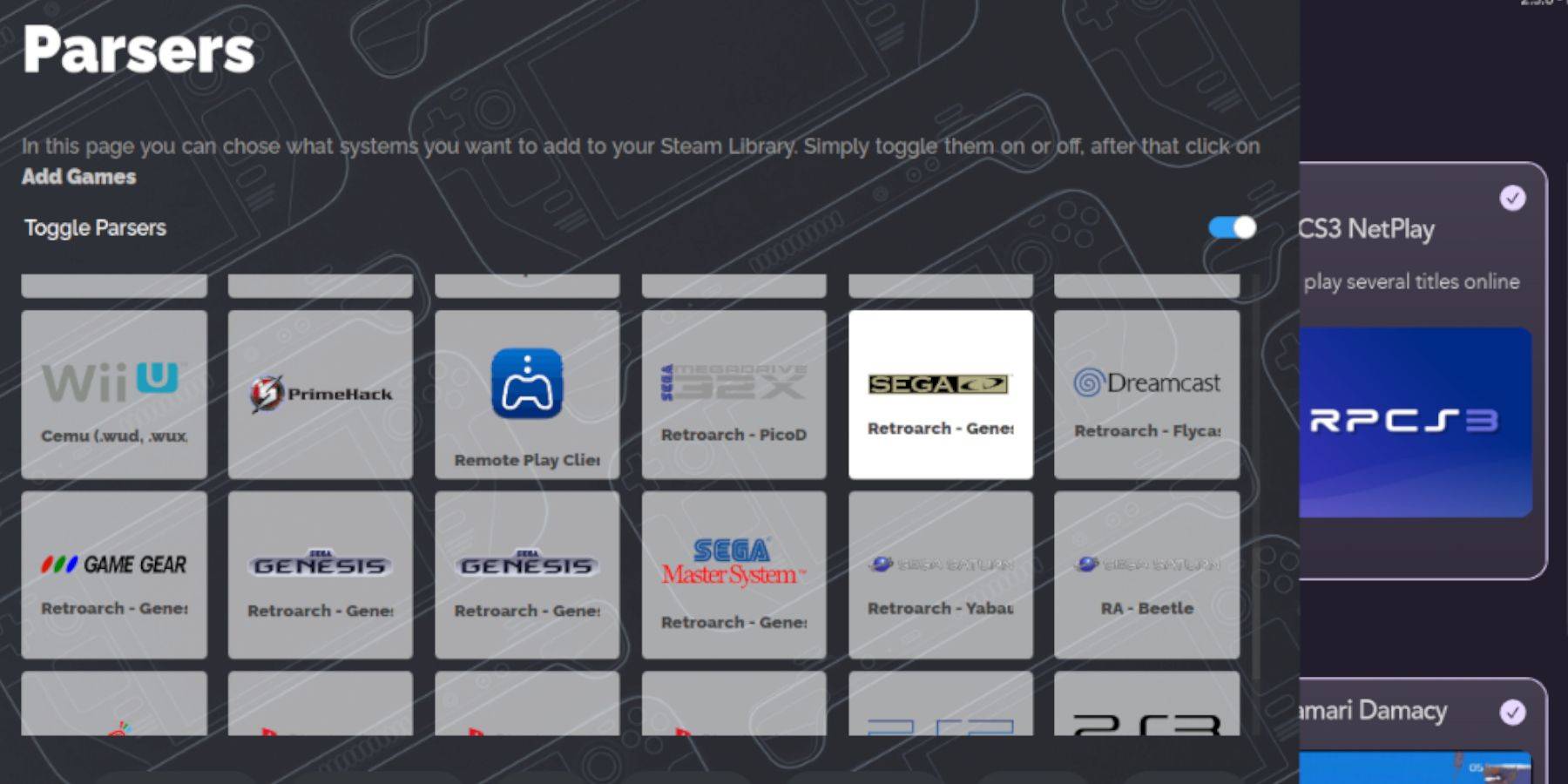 Para integrar sus Roms de CD SEGA en el modo de juego de la plataforma de Steam y hacer que funcionen como juegos oficiales en su biblioteca:
Para integrar sus Roms de CD SEGA en el modo de juego de la plataforma de Steam y hacer que funcionen como juegos oficiales en su biblioteca:
- Lanzar Emudeck.
- Desde el panel izquierdo, abra Steam ROM Manager y haga clic en Sí.
- Haga clic en Siguiente.
- Seleccione las dos ventanas de Nintendo DS.
- Haga clic en Agregar juegos y luego analice.
- El gerente de ROM de Steam preparará sus juegos y sus portadas.
CUBIERTAS FALLES DE FIJA
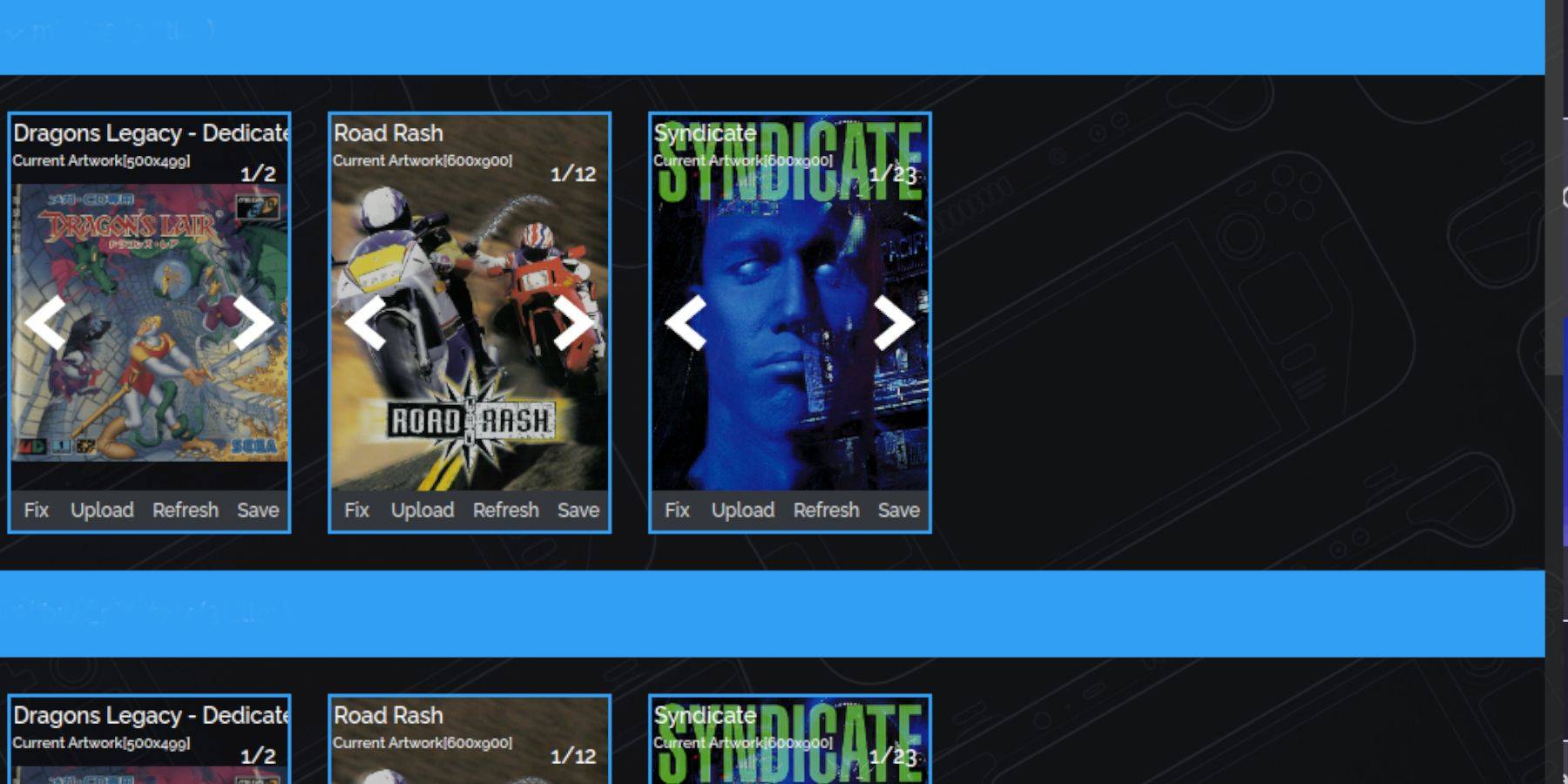 El administrador de ROM de Steam generalmente identifica y agrega todas las cubiertas de juego al modo de juego y la biblioteca de Steam Deck. Sin embargo, algunos títulos oscuros o importados pueden no tener portadas. Aquí le mostramos cómo solucionar eso:
El administrador de ROM de Steam generalmente identifica y agrega todas las cubiertas de juego al modo de juego y la biblioteca de Steam Deck. Sin embargo, algunos títulos oscuros o importados pueden no tener portadas. Aquí le mostramos cómo solucionar eso:
- Si encuentra cubiertas faltantes, seleccione Fix.
- Ingrese el título del juego en las obras de arte y la barra de búsqueda de títulos.
- Explore la barra lateral para una cubierta adecuada, desplácese hasta que encuentre una que le guste.
- Haga clic en la cubierta para resaltarlo en blanco.
- Luego haga clic en Guardar y cerrar en la parte superior derecha del Administrador de ROM de Steam.
Agregue sus portadas descargadas
Si el Administrador de ROM de Steam no puede encontrar las portadas, es posible que deba agregarlas manualmente. Use una búsqueda de imágenes de Google para encontrar la portada de su juego, luego siga estos pasos:
- Haga clic en cargar.
- Localice y agregue su imagen.
- Luego seleccione Guardar y cerrar.
- Cierre SRM y vuelva al modo de juego.
Juega tus juegos de CD de Sega en el mazo de Steam
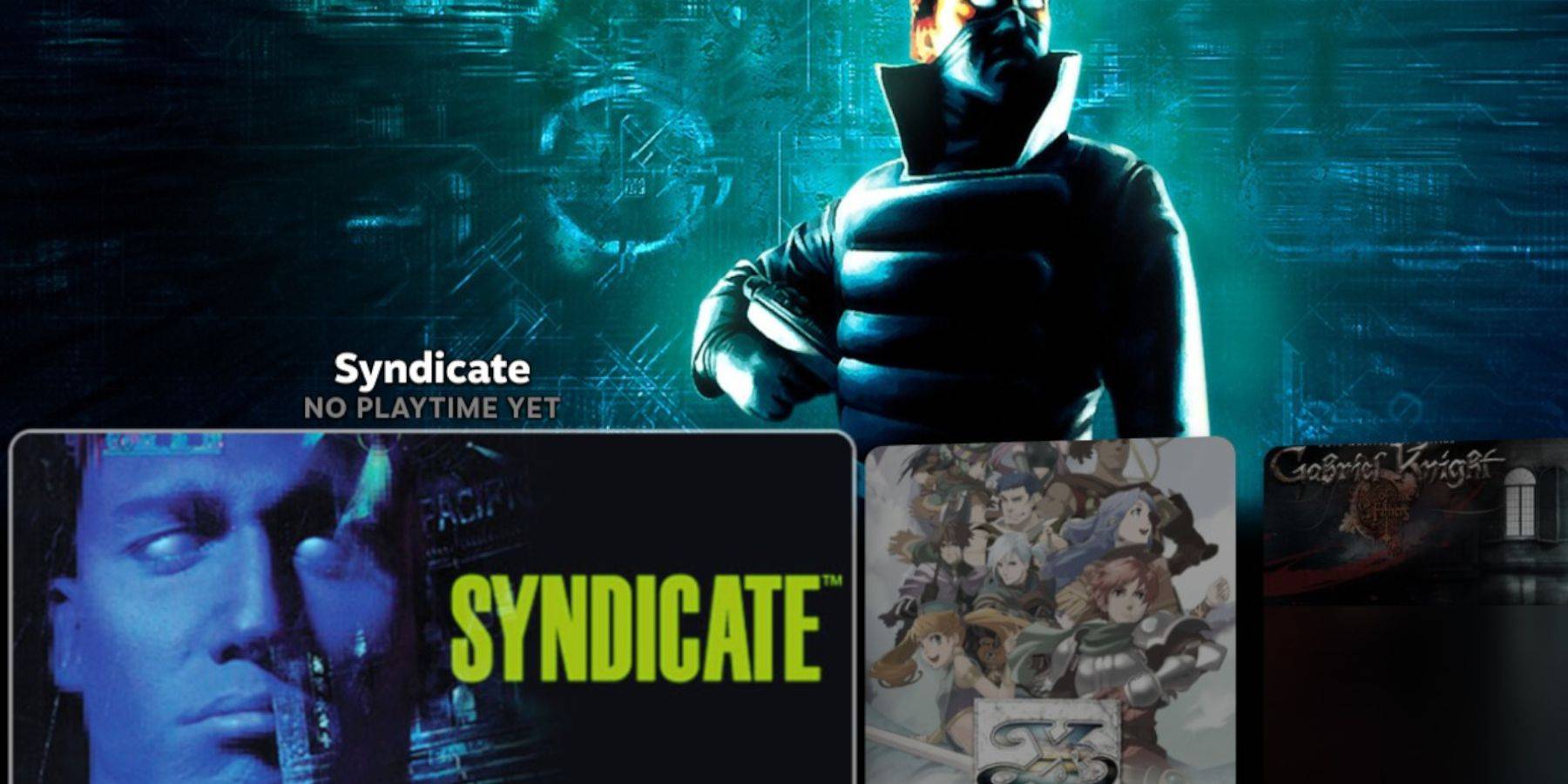 Tus juegos de CD de Sega ahora están listos para jugar en el modo de juego de Steam Deck.
Tus juegos de CD de Sega ahora están listos para jugar en el modo de juego de Steam Deck.
- Presione el botón Steam.
- Ir a la biblioteca.
- Navegue a la pestaña de colecciones.
- Abra la carpeta de CD de Sega y comience a jugar sus juegos desde allí.
Estación de emulación
Si siguió los pasos de instalación, debe configurar la estación de emulación. Es una excelente manera de organizar y jugar sus juegos con una configuración de biblioteca diferente.
- Presione el botón Steam.
- Seleccione la biblioteca.
- Abra la pestaña no santificada.
- Encuentre la estación de emulación y seleccione el juego.
La estación de emulación es particularmente útil para juegos que requieren múltiples CD, ya que están claramente etiquetados.
- Navegue a la sección Sega CD.
- Seleccione el botón Menú.
- Elija raspador.
- En Raspe desde, seleccione TheGamesDB.
- En Scrape estos sistemas, elija Sega CD.
- Haga clic en Inicio.
El programa de la estación de emulación encontrará y mostrará sus juegos copiados, junto con sus metadatos y arte de portada dentro de su menú.
Instale un cargador de hojalete para la cubierta de vapor
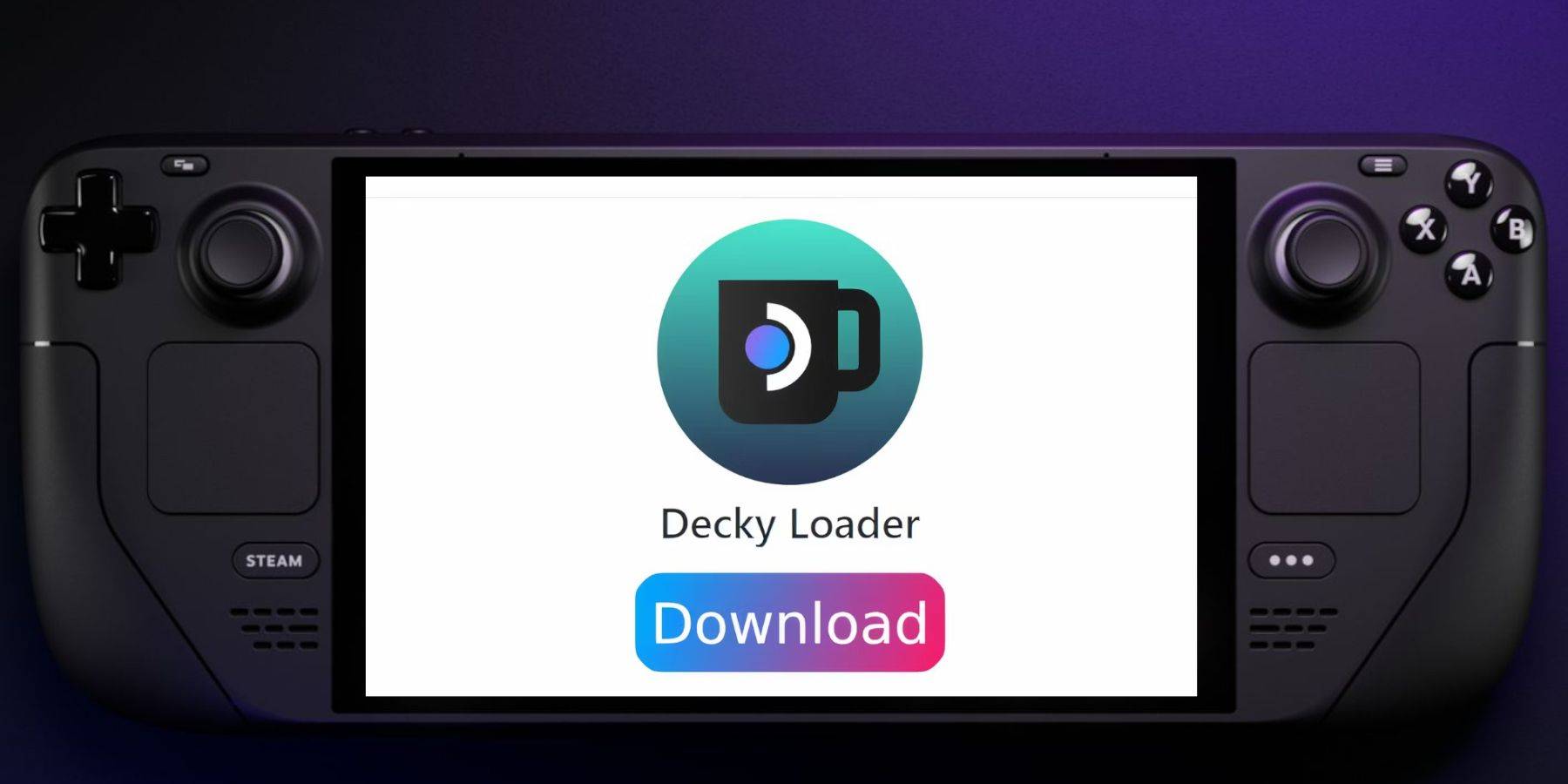 Para mejorar el rendimiento y ejecutar herramientas eléctricas, los desarrolladores de Emudeck recomiendan instalar la aplicación Decky Loader. Aquí le mostramos cómo hacerlo:
Para mejorar el rendimiento y ejecutar herramientas eléctricas, los desarrolladores de Emudeck recomiendan instalar la aplicación Decky Loader. Aquí le mostramos cómo hacerlo:
- Conecte un teclado y un mouse para una navegación más fácil, si lo desea.
- En el modo de juego, presione el botón Steam, vaya a la alimentación y cambie al modo de escritorio.
- Descargue un navegador de Discovery Store y lancelo en modo de escritorio.
- Navegue a la página del cargador de hojalete GitHub.
- Haga clic en el icono de descarga grande para comenzar la descarga.
- Una vez descargado, haga doble clic en el lanzador y seleccione la instalación recomendada.
- Después de la instalación, reinicie su mazo de vapor en modo de juego.
Instalar herramientas eléctricas
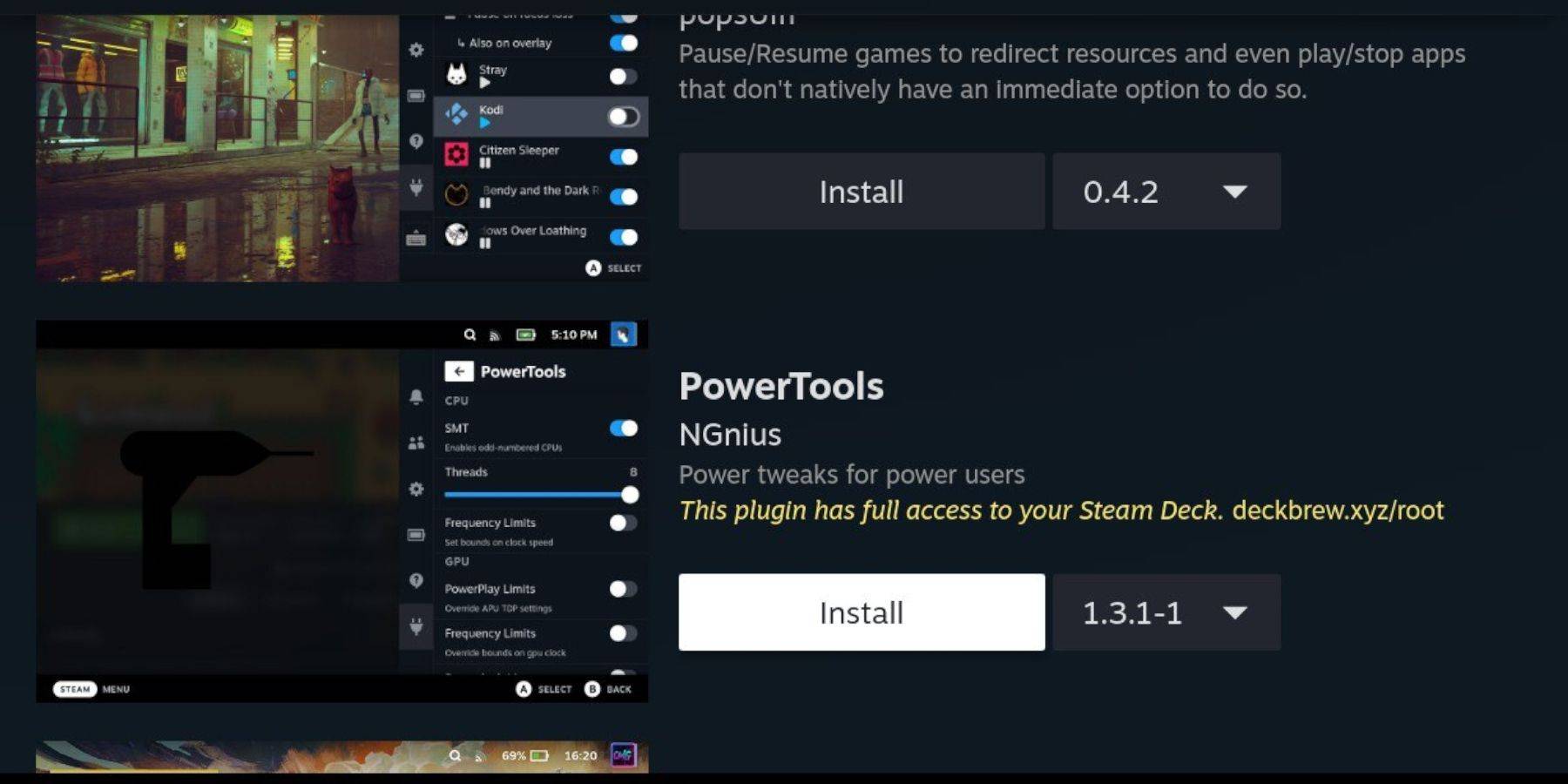 Con el cargador de hojalete instalado, ahora puede agregar herramientas eléctricas. Siga estos pasos para completar la instalación:
Con el cargador de hojalete instalado, ahora puede agregar herramientas eléctricas. Siga estos pasos para completar la instalación:
- En el modo de juego, presione el botón Menú de acceso rápido (QAM) debajo del TrayPad derecho.
- Abra el nuevo icono del complemento en la parte inferior de la QAM.
- Haga clic en el icono de la tienda en la parte superior del menú del cargador de hojalete.
- En la tienda Decky, busque e instale el complemento de herramientas eléctricas.
Configuración de emulación óptima para herramientas eléctricas
- Presione el botón Steam, abra la biblioteca, vaya a su pestaña CD SEGA en colecciones y inicie un juego de CD SEGA.
- Presione el botón QAM, seleccione Decky Loader y luego el menú de herramientas eléctricas.
- Desactivar SMTS.
- Establezca hilos en 4.
- Abra el menú de rendimiento presionando el botón QAM y seleccionando el pequeño icono de la batería.
- Habilitar una vista avanzada.
- Encienda el control manual del reloj GPU.
- Establezca la frecuencia del reloj GPU en 1200.
- Elija el perfil por juego para guardar estas configuraciones para juegos individuales.
Fijar cargador de hojalete después de una actualización de la plataforma de vapor
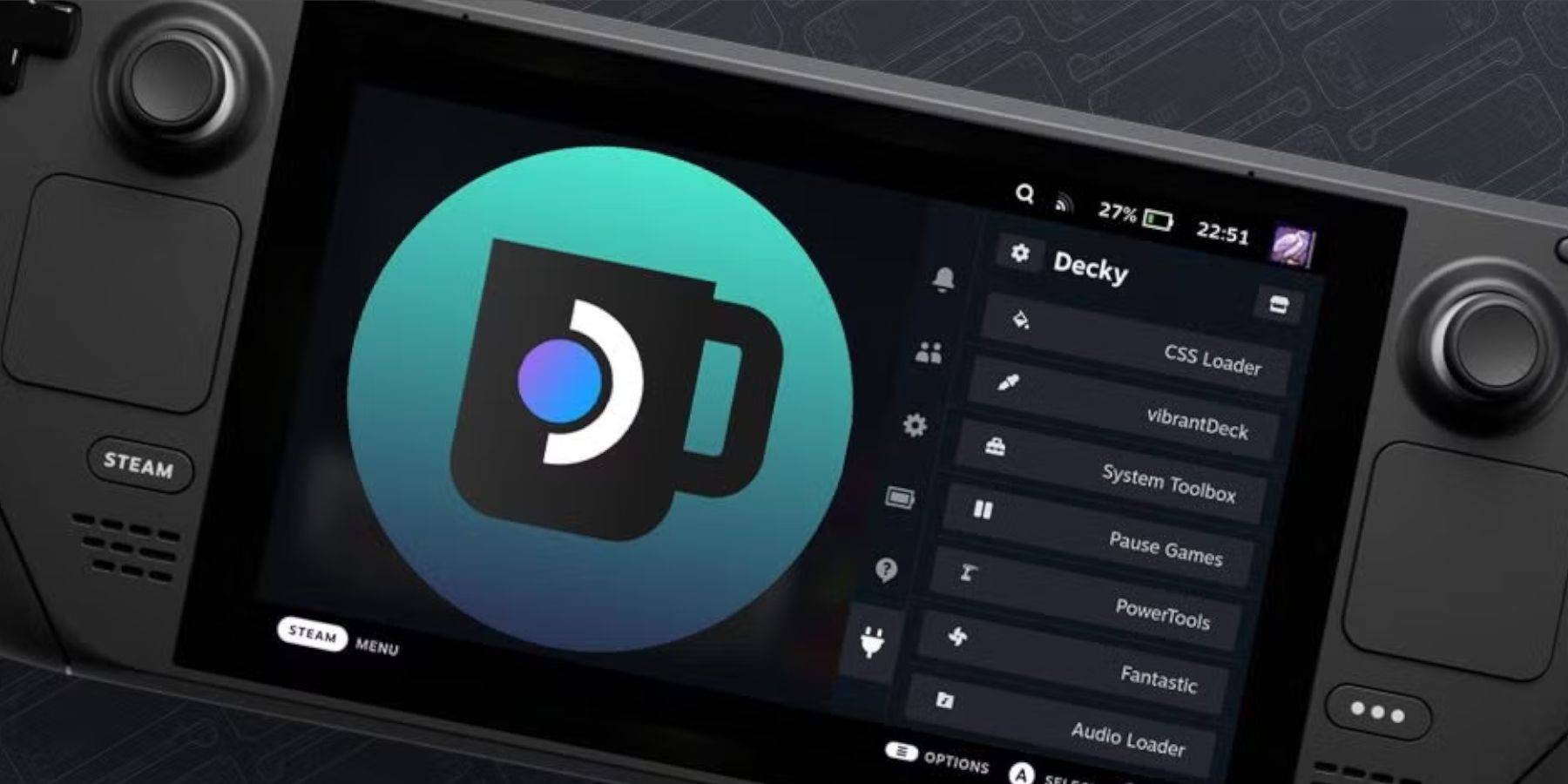 Una gran actualización de la plataforma de vapor puede eliminar el cargador de hojalete de su QAM. Para restaurarlo, siga estos pasos:
Una gran actualización de la plataforma de vapor puede eliminar el cargador de hojalete de su QAM. Para restaurarlo, siga estos pasos:
- Si está en modo de juego, presione el botón Steam, vaya a la alimentación y cambie al modo de escritorio.
- Una vez reiniciado, inicie un navegador en el modo de escritorio.
- Visite la página GitHub de Decky Carger y haga clic en el icono de descarga.
- Seleccione 'Ejecutar' y evite la opción 'Abrir'.
- Ingrese su contraseña de sudo cuando se le solicite.
- Si no ha establecido una contraseña de sudo antes, siga las instrucciones en pantalla para crear una. Elija una contraseña memorable y manténgala para el uso futuro.
- Después de la instalación, apague su mazo de vapor y reévala en modo de juego.
- Presione el botón QAM, y su aplicación de cargador de hojalete, junto con su configuración y complementos, deben restaurarse.
Con estos pasos, estás totalmente equipado para instalar y disfrutar de tus juegos de CD SEGA favoritos en la cubierta de Steam con Emudeck.

 Últimas descargas
Últimas descargas
 Downlaod
Downlaod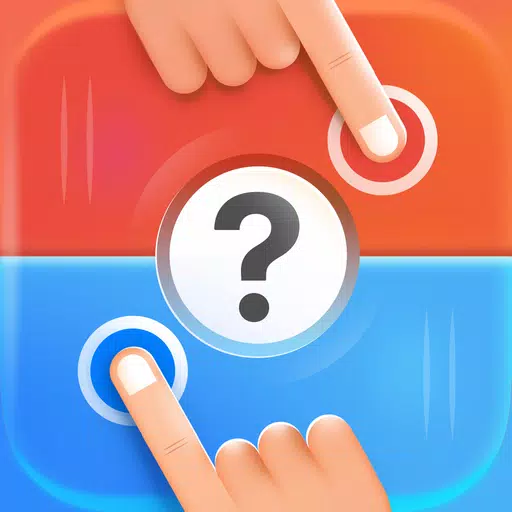




 Las noticias más importantes
Las noticias más importantes









